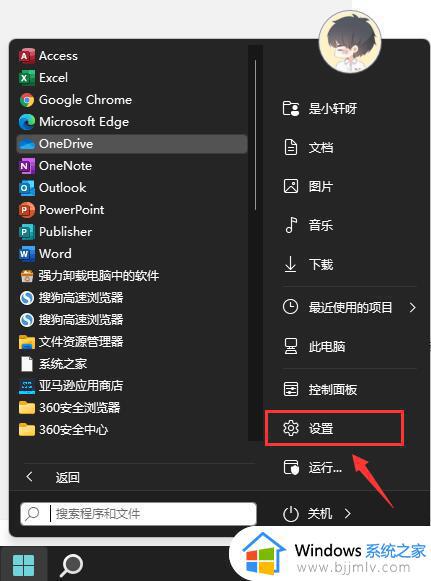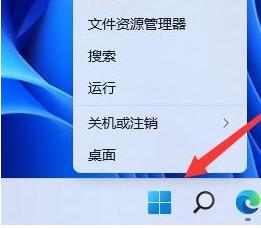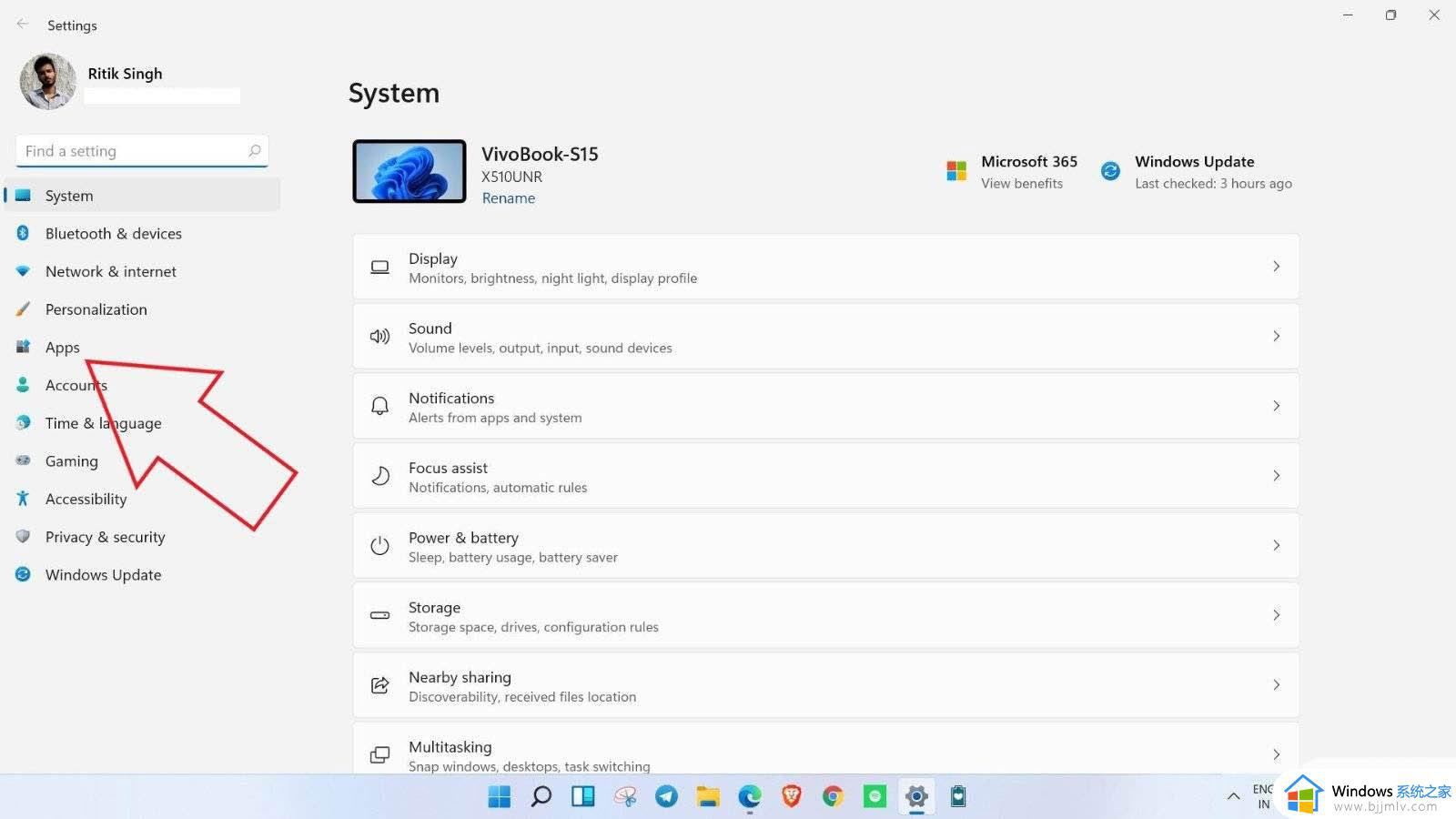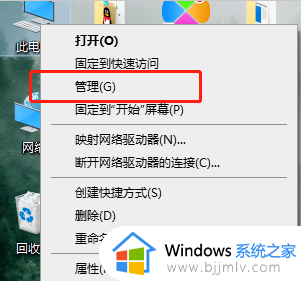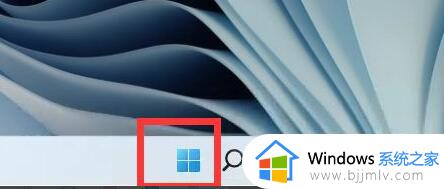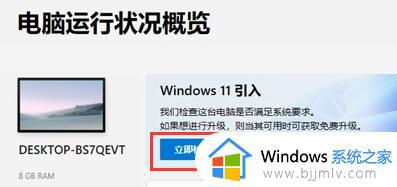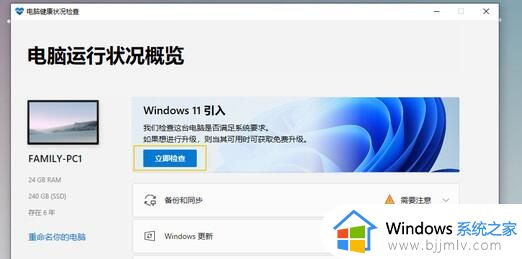笔记本电脑win11耗电快怎么办 新win11笔记本电脑耗电快解决方法
更新时间:2024-05-17 13:32:31作者:runxin
对于使用新win11笔记本电脑的用户来说,总是需要将电源设备插入保证电池电量的充足,当然有些用户也会遇到win11笔记本电脑在运行时耗电量过快的情况,这让许多用户很是困惑,对此笔记本电脑win11耗电快怎么办呢?今天小编就给大家介绍新win11笔记本电脑耗电快解决方法。
具体方法如下:
1、首先,在Win11桌面中,我们打开底部的“开始菜单”,打开其中“设置”选项进入。
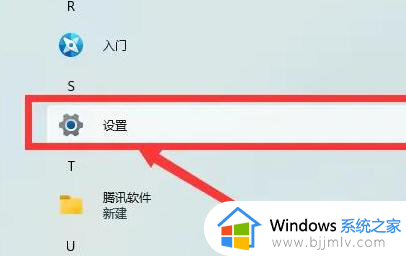
2、如图所示,我们进入右边的“电源”设置,在其进入后打开“节电模式”即可。
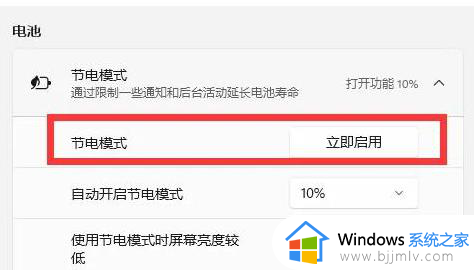
3、那当然,如果还是耗电快,我们可以进入“系统”的“显示”设置界面,将亮度适当调低即可。
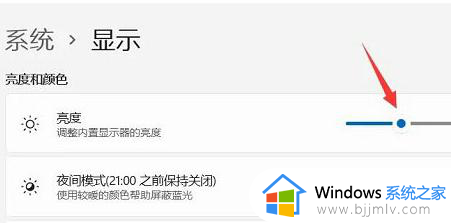
综上所述就是小编分享的新win11笔记本电脑耗电快解决方法了,有遇到这种情况的用户可以按照小编的方法来进行解决,希望本文能够对大家有所帮助。